Dodatna zmogljivost
Dodatke za zmogljivost lahko kupite za različne izdelke za poslovne aplikacije. Spodnja vsebina opisuje postopek dodeljevanja dodatkov, kjer je to primerno. Dodatki za zmogljivost shrambe Microsoft Dataverse ne zahtevajo dodelitve na ravni okolja, ker vsi dodatki za zmogljivosti shrambe pripadajo upravičenostim do shrambe na ravni najemnika. Za več informacij glejte podedovano zmogljivost shrambe ali nov model shrambe.
Uporaba dodatne zmogljivosti zajema tri stopnje:
- Nakup: opravite nakup posameznih dodatnih zmogljivosti. Za informacije o nakupu glejte Priročnik za licenciranje za Power Apps in Power Automate.
- Dodelitev: kupljene dodatne zmogljivosti dodelite okolju.
- Poraba: ko jih dodelite, lahko dodatne zmogljivosti uporabljate.
Napitnina
Razmislite o nakupu paketa Power Apps na aplikacijo, ki posameznemu uporabniku omogoča zagon ene aplikacije ali enega portala. Glejte razdelek O paketih Power Apps na aplikacijo.
Ogled dodatnih zmogljivosti v skrbniškem središču za Power Platform
Če je vaša organizacija kupila dodatke za zmogljivosti, se na zaslonu Zmogljivost prikaže ploščica Dodatki v Microsoftovem skrbniškem središču za Power Platform. Prijavite se v skrbniško središče in izberite zavihek Viri>Zmogljivost>Povzetek.
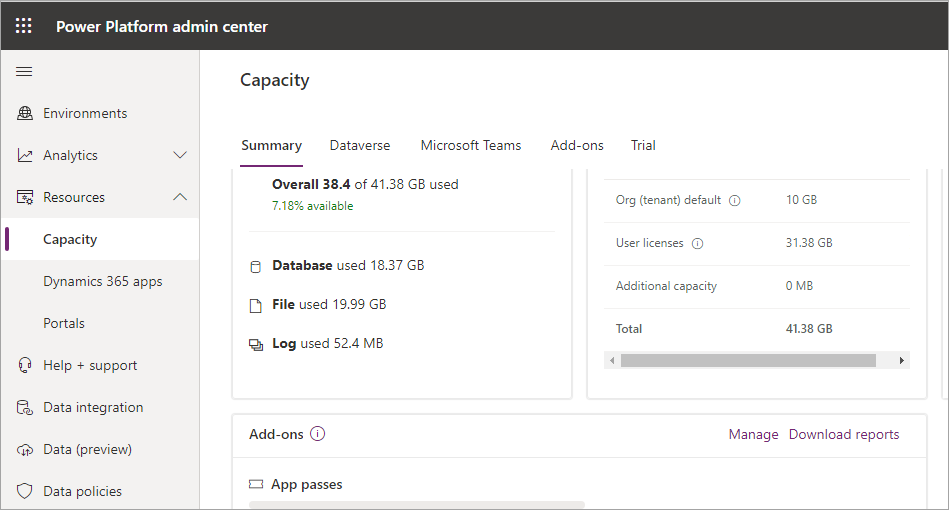
Na ploščici Dodatki je prikazan povzetek informacij o dodatnih zmogljivostih v organizaciji.
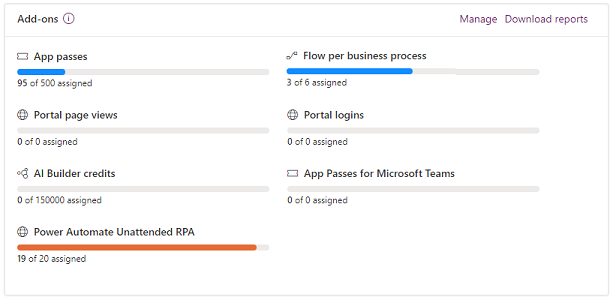
Vsaka zmogljivost ima merilnik porabe, ki prikazuje, koliko enot je bilo dodeljenih v primerjavi z razpoložljivo zmogljivostjo. Zmogljivosti se merijo na različne načine, kar je odvisno od izdelka. Vstopnice aplikacij se dodelijo posamično, medtem ko se zmogljivost za AI Builder meri v točkah. Več informacij o merjenju je na voljo v dokumentaciji izdelka.
Dodelitev ali spreminjanje zmogljivosti v okolju
Zmogljivost dodelite okolju tako:
Vpišite se v skrbniško središče za Power Platform.
Izberite Viri>Zmogljivost>zavihek Povzetek.
V pogledu zavihka Povzetek storite nekaj od naslednjega, da odprete zaslon Upravljanje dodatkov:
- Pomaknite se navzdol do ploščice »Dodatki« in v zgornjem desnem kotu ploščice izberite Upravljaj.
- Izberite zavihek Dodatki. V zgornji levi menijski vrstici izberite Dodelitev okolju.
- Izberite zavihek Dodatki. Izberite okolje in nato v zgornji levi menijski vrstici izberite Upravljanje dodatkov.
Izberete lahko tudi Prenesi poročila za prenos poročil o uporabi za različne zmogljivosti.
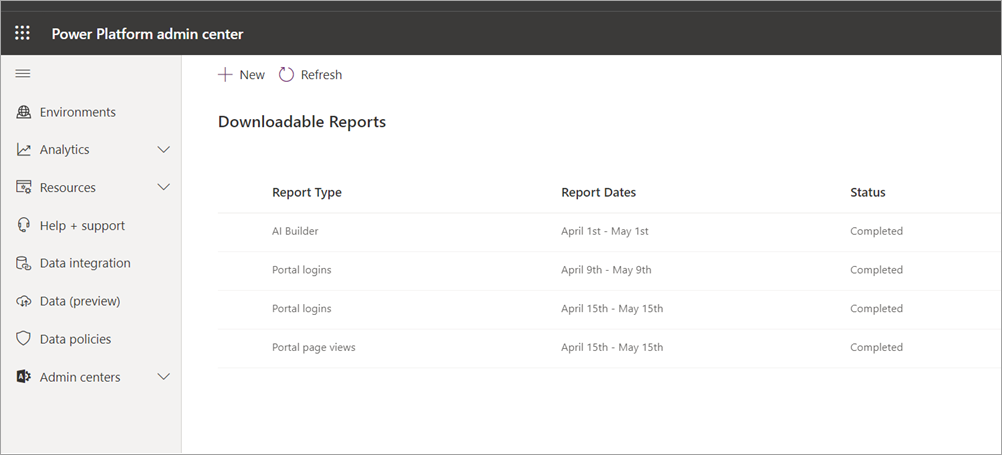
V spustnem meniju Okolje izberite okolje, v katerega želite dodati zmogljivost, nato dodelite zmogljivost, ki je na voljo.
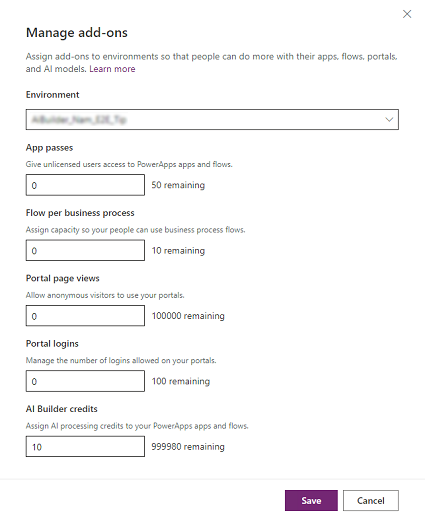
Nekaj primerov
- Če imate 10 uporabnikov, ki bodo uporabljali vsak svojo aplikacijo, dodelite 10 dovoljenj za uporabo aplikacije v okolje aplikacije.
- Če želite ustvariti 5 potekov v okolju, ki se bodo uporabljali za poteke poslovnih procesov, jih dodelite 5 za potek na poslovni proces.
- Če je podjetje ustvarilo portal in pričakuje 50.000 ogledov portala, bi morali dodeliti 50.000 ogledov strani portala.
opomba,
Če želite posodobiti številne dodelitve dodatkov v okoljih v velikem obsegu, glejte Vadnica: Dodeljevanje dodatkov okoljem (predogled) za več informacij.
Določanje, kdo lahko okoljem dodeli dodatno zmogljivost
Kot skrbnik lahko omejite, kdo lahko okoljem dodeli dodatno zmogljivost.
Vpišite se v skrbniško središče Power Platform na naslovu https://admin.powerplatform.microsoft.com.
Izberite ikono zobnika (
 ) v zgornjem desnem kotu Power Platform mesta.
) v zgornjem desnem kotu Power Platform mesta.Izberite Nastavitve Power Platform.
V razdelku Kdo lahko okoljem dodeli dodatno zmogljivost izberite Samo določeni skrbniki.
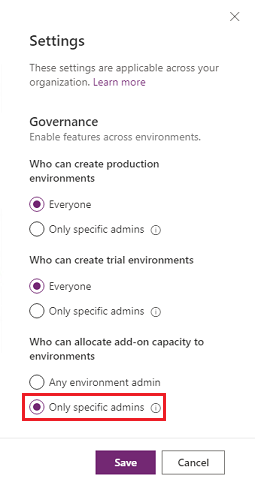
Naslednji skrbniki bodo lahko dodelili dodatno zmogljivost v skrbniškem središču za Power Platform:
- Globalni skrbniki za
- Skrbniki programa Dynamics 365
- Skrbniki za Power Platform
Glejte tudi
O paketih Power Apps na aplikacijoPoročilo o porabi AI Builder